GPT ja MBR-dietsid arvuti

- 1176
- 226
- Jean Kihn
Arvuti jäik draiv on pideva andmete salvestamise koht. Erinevalt RAM -ist ei sõltu see arvuti ühendamisest elektrivõrguga ja sellel olev teavet salvestatakse pidevalt, kuni kasutaja seda kustutab. Enne kui rääkida Windowsi arvutis sellistest kontseptsioonidest nagu GPT või MBR-Disk, peate mõistma, mis on seade ja kuidas see töötab.

Kuidas määrata arvutisse installitud ketta tüüpi: GPT ja MBR?
Kõvaketta sees olev teabe haldur on ketrav ketas, mis on purustatud radadeks, millest igaüks jaguneb rakkudeks (sektorid). Pind on kaetud spetsiaalse kihiga, millele teave registreeritakse positsioonis "1" või "0" magnetiseerimisega. Iga selline lahter on nahkhiir ja iga fail on paljude selliste lahtrite komplekt. Spetsiaalse pea abil ketramise (arvuti sisselülitamisel), lugege või salvestab teavet.
Põhimõisted ja töö põhimõtted
On teada, et süsteemi andmete äratundmiseks on vaja vormindada kandja t. e. Peate selle osadeks jagama. Füüsiliselt on selle juba koostanud tootja, igal raja- ja sektoril on oma arv, mis koos moodustab üksuse aadress, millele süsteemi on käsitletud.
Loogiline vormindamine on kettaruumi korraldamine, sektsioonide loomine, klastrid, failide paigutuse tabelid. Winchesteri sektsioon on selle piirkond, mis töötab ühe sõiduna. Näiteks kui arvutis on füüsiliselt üks kõvaketas, saab selle loogiliselt jagada kaheks. Üks on süsteemifailide jaoks ja teine kasutaja jaoks. Ja süsteemis kajastuvad need kahe erineva meediumina, ehkki füüsiliselt on see üks seade.

Jagude jaotus võimaldab teil töötada igaühega, sealhulgas erinevate failisüsteemide vormindamisel ilma andmeid kaotamata kogu kõvaketta kohta. Teave jaotiste kohta sisaldub SO -nimelise sektsioonide tabelis, mida on kahte tüüpi: MBR ja GPT.
Tähelepanu. MBR (põhikraami kirje - peamine laadimissalvestus) - andmed ja kood, mis on paigutatud vedaja esimesse füüsilisesse sektorisse. Sisaldab alglaadija koodi, lõikude tabelit ja allkirja (antud väärtusega kaks viimast baiti). Kasutatakse 32-bitises Windows Systems'is, kus arvuti allalaadimine algab BIOS-iga.Pärast seadme kontrollimist tegeleb BIOS alglaadija koodiga, MBR määrab, millisest jaotisest Windows laadib, tähistab seda alglaadimisvõimelisena ja ületab opsüsteemi juhtimise. Seega saate seda tehnoloogiat primitiivselt kirjeldada kasutajate keelega. Praktikas on MBR aegunud ja sellel on järgmised vead:
- Võimatutus kasutada rohkem kui 2 TB -d meediumil;
- Seal ei saa olla rohkem kui 4 peamist sektsiooni.
Eelised GPT:
- 2 TB kandja suurusele ei ole piiranguid, teoreetiliselt võimalik maht kuni 9 zettabaiti (9 miljardit terabaiti).
- Sektsioonide arvu piirab ainult opsüsteemi võimalused. Windowsi jaoks - 128, Linuxi jaoks - 256.
Miinustest võib märkida, et standardit ei toeta 32-bitised aknad, mis on vanem kui Vista.
Winchesteri standardi määramine
Kui te ei tea, mis Winchester, MBR või GPT teil on, saab selle lihtsal viisil määrata, kasutades ketaste juhtimisriista või käsurida.
Tehke järgmine:
- Minge juhtmenüüsse ühes järgmistest meetoditest:
- Vajutades üksuse "Arvuti" parema nupu ja valides "Management", minge seejärel süsteemi utiliidile "kettadhaldus".
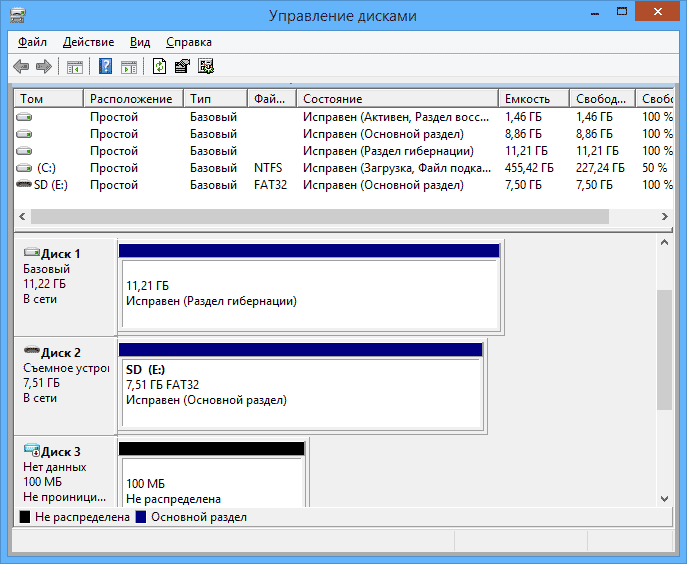
- Jaotis "Management paneel", "Süsteem ja ohutus", "Administration", et järgida linki "arvutihaldus", mida edaspidi nimetatakse rida "ketaste haldamiseks".
- Klõpsake samaaegselt võidu ja R -klahvide kombinatsiooni väljal "Execute" sisestage DiskMGMT.MSC.
- Vajutades üksuse "Arvuti" parema nupu ja valides "Management", minge seejärel süsteemi utiliidile "kettadhaldus".
- Leidke oma seade paremas aknas ja minge kontekstimenüü kaudu atribuutidesse.
- Minge TOM -i vahekaardile ja saate teada arvutist "Section Steel", GPT või MBR -ketas.
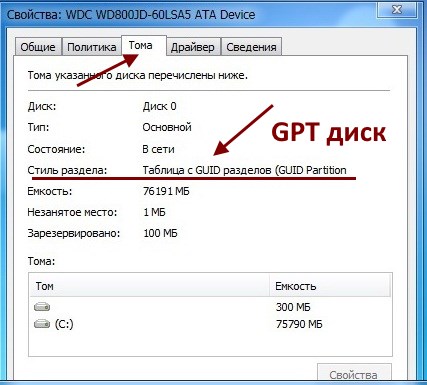
Vaadake, mis teie kõvaketas teil on, saate ka käsurealt:
- Käivitage käsurida administraatori nimel.
- Sisestage DiskPart ja vajutage sisestusklahvi.
- Nüüd kirjutage nimekirja ketas ja sisestage uuesti.
- Järgmisena kuvatakse kõigi arvuti ketaste loend. Pöörake tähelepanu GPT veerule, kui seda tüüpi kandja on selles märgitud.
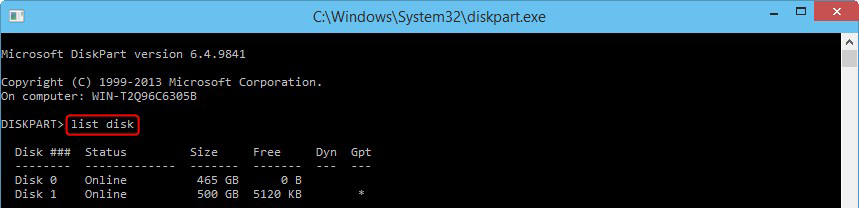
Tarkvara või seadmete värskendamise otsustamisel on vaja teada saada teavet ketta tüübi kohta, kuna opsüsteemid ja spetsiaalsed rakendused pakuvad võimalust MBR -kettaid teisendada ja vastupidi. Näiteks kui soovite ületada MBR-i piiranguid, pange uus 64-bitine Windows 10 või vastupidiselt soovite kasutada ketast, mille maht on rohkem kui 2 TB Windowsi vanas versioonis, mis ei toeta GPT-d. Sel juhul kaotate osa mahust põhjendamatu piirkonnas.
Üldiselt on mõlemal juhul vaja hinnata konversiooni sobivust, mitte unustada andmete kaotust sellise protseduuri ajal ning nii MBR -il ja GPT -l oleksid oma plussid ja miinused.

